Cara Menggunakan Mode Edit Penuh Di The Sims 4

Sims 4 adalah angsuran terbaru dari franchise game yang dimulai hampir 20 tahun lalu. Saat ini, ia menawarkan fitur dan pengaturan tersembunyi untuk diberikan kepada pengguna
Menggunakan akun Gmail adalah tren umum dan pilihan banyak orang karena utilitas yang dibawanya. Namun, "keamanan" selalu menjadi prioritas utama di era teknologi ini. Jika Anda khawatir tentang akun Anda yang dicuri, atau dikompromikan, yang terbaik adalah menyiapkan perlindungan dua lapis untuk akun Google Anda.
Sementara keluar, "mengamankan 2 langkah" adalah himpunan yang paling aman Google untuk produk Anda. Ketika Anda menyelesaikan operasi ini, jika Anda ingin masuk ke akun Anda, selain kata sandi normal Anda, Anda harus memasukkan kode verifikasi lain dari telepon Anda. Kode ini akan dikirim oleh Google setiap kali Anda masuk. Karena itu, bahkan seseorang yang mengetahui akun dan kata sandi Anda tidak akan dapat masuk tanpa kode verifikasi dari ponsel Anda.
Secara khusus, fakta bahwa sejumlah besar akun menggunakan email, kata sandi situs jejaring sosial dan layanan online telah terekspos di seluruh dunia belakangan ini membuat kita tidak dapat mengabaikannya, Diperlukan 2 lapisan keamanan akun Google
Langkah 1: Buka browser Internet dan masuk ke akun Gmail Anda . Kemudian, lihat ke sudut kanan, klik ikon avatar Anda , pilih "Akun - Akun".
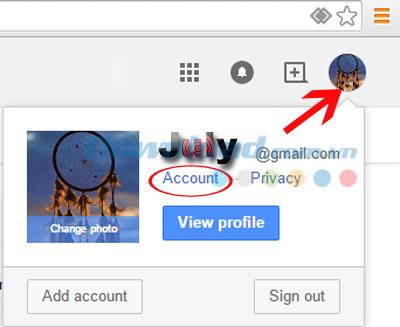
Setelah antarmuka "Pengaturan akun" muncul, Anda gulir ke bawah dan pilih item "Verifikasi 2 Langkah - verifikasi 2 langkah".
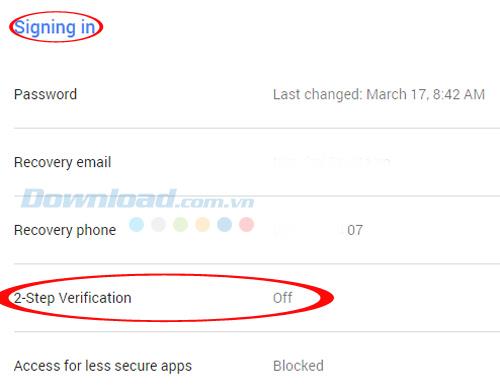
Langkah 2: Sekarang mari kita mulai pengaturan bersama, pilih "Mulai pengaturan".
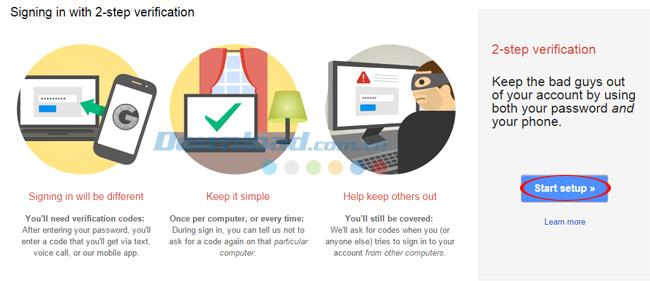
Langkah 3: Ketika Anda mendaftar untuk akun Gmail baru , jika Anda memasukkannya dalam deklarasi nomor telepon, pada langkah ini, Google akan mengirimkan kode verifikasi kepada Anda ke nomor telepon itu. Jika tidak, sekarang Anda dapat memasukkan nomor telepon itu ke dalam kotak "Nomor telepon" (ingat untuk memilih Vietnam sebagai negara). Anda dapat memilih untuk menerima kode melalui pesan teks (SMS) atau panggilan otomatis. Klik "Kirim kode" untuk meminta Google mengirim kode.
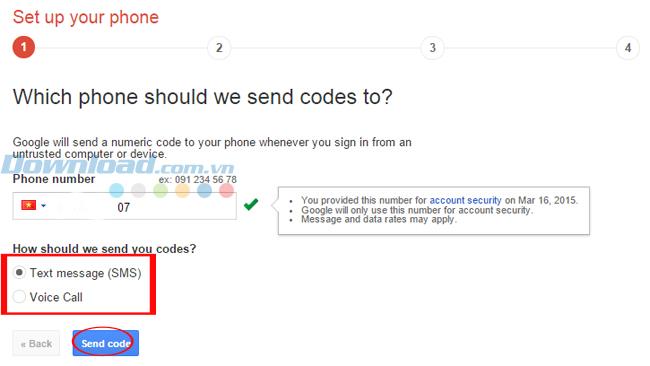
Langkah 4: Setelah menerima kode verifikasi, Anda memasukkannya di kotak "Masukkan kode verifikasi" lalu pilih "Verifikasi" di bawah untuk mengonfirmasi. Jika Anda masih tidak mendapatkan kode, Anda dapat mengklik teks biru "Tidak mendapatkan kode?" dan tunggu sebentar bagi Google untuk mengirim kembali setelah beberapa menit.
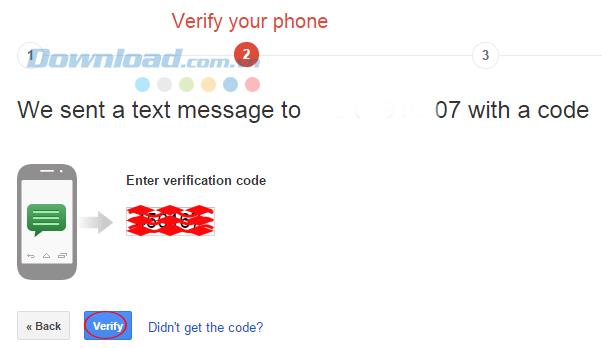
Langkah 5: Jika Anda yakin komputer ini tidak digunakan oleh orang lain, Anda dapat mencentang "Percayai komputer ini" untuk dapat mengatur login berikut tanpa kode konfirmasi melalui telepon, dan jika tidak, biarkan kosong dan "Selanjutnya".
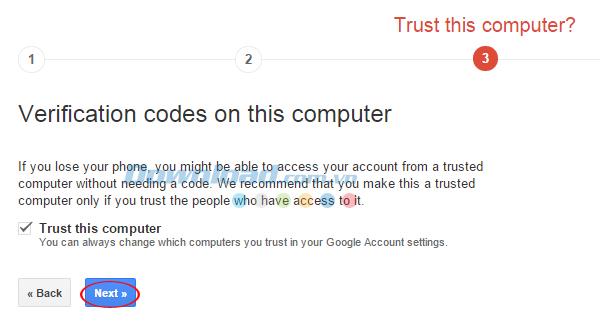
Langkah 6: Konfirmasikan penyelesaian pengaturan keamanan 2-lapisan untuk Google Mail.
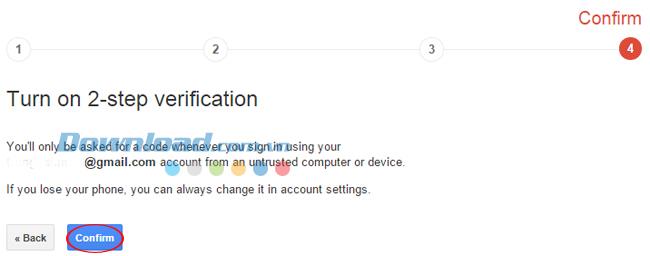
Setelah selesai, pesan berikut akan muncul. Di sebelah kanan adalah konfirmasi "keamanan 2 langkah telah diaktifkan". Namun, jika Anda merasa menjengkelkan dan tidak perlu, Anda masih dapat mematikannya dengan mengeklik "Matikan" di bawah.
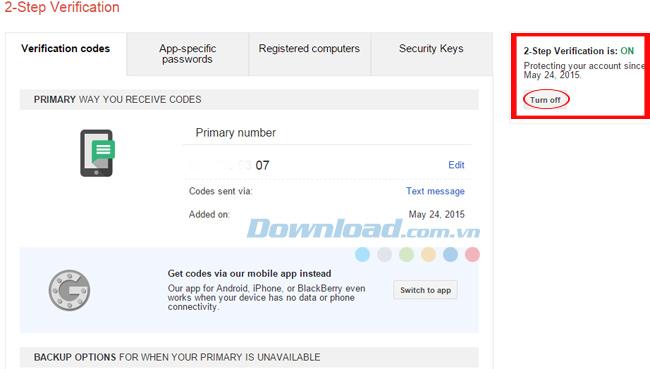
Selain itu, Anda juga dapat mengatur rencana cadangan tambahan, mencegah kehilangan ponsel Anda, atau melupakan ponsel Anda di rumah sementara informasi dan dokumen yang sangat dibutuhkan di kotak masuk Gmail.
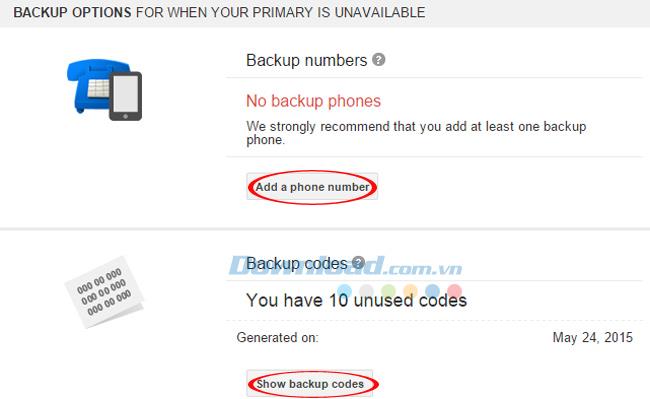
Setelah menyelesaikan semua langkah di atas, Gmail akan memaksa Anda untuk masuk lagi, dan ketika Anda memasukkan kata sandi asli, Google tidak akan membiarkan Anda masuk dengan segera, tetapi akan mengirim ke nomor telepon yang telah Anda kirim. Ditandatangani di atas kode verifikasi, Anda harus memasukkannya untuk dapat masuk. Jika Anda merasa aman, dan tidak ada yang menggunakan komputer ini selain Anda, Anda dapat mencentang kotak "Jangan tanya kode lagi di komputer ini". Atau jika Anda tidak menerima kode verifikasi, klik garis biru di bawah "Apakah Anda kesulitan mendapatkan kode Anda?" untuk meminta Google mengirim kembali kode lain.
Namun, Download.com.vn menganjurkan Anda untuk tidak mencentang kotak "Jangan lagi memerlukan kode pada komputer ini" , karena kami sedang melakukan operasi untuk memastikan keamanan mutlak untuk akun Anda, dan Menerima dan memasukkan kode dari telepon tidak terlalu rumit dan menghabiskan waktu, jadi untuk menghindari hal yang tidak diinginkan, setiap kali Anda masuk, Anda harus meminta Google untuk mengirim kode ke telepon. Itulah tujuan utama artikel dan pengaturan ini.
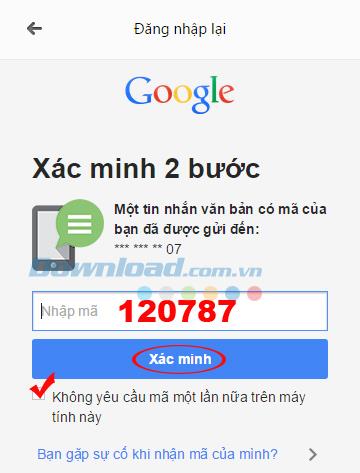
Itu dia! Dengan pengaturan ini, Anda dapat merasa aman dan nyaman untuk masuk ke akun Gmail Anda di depan orang lain tanpa harus khawatir mengungkapkan kata sandi Anda. Anda hanya perlu memperhatikan membawa nomor telepon atau menulis beberapa kode cadangan di dompet Anda jika ponsel kehabisan baterai, atau tidak menerima kode saat Anda membutuhkan surat.
Sims 4 adalah angsuran terbaru dari franchise game yang dimulai hampir 20 tahun lalu. Saat ini, ia menawarkan fitur dan pengaturan tersembunyi untuk diberikan kepada pengguna
Ketika kehidupan menjadi lebih virtual, mengetahui cara mengirim lampiran dengan sukses di aplikasi Messenger Anda, baik untuk alasan bisnis atau pribadi, telah menjadi hal yang penting.
Ada banyak alasan mengapa Anda menyukai pembuatan film dan pengeditan. Anda dapat memfilmkan tempat-tempat yang Anda kunjungi, orang-orang yang Anda sayangi, dan mengabadikan momen spesial apa pun yang Anda inginkan
Jika Anda mengalami kesalahan manifes Steam yang tidak tersedia, klien Steam gagal mengakses manifes. Kesalahan terjadi ketika platform tidak dapat menemukannya
Dengan Google Maps, Anda bisa mengunjungi tempat-tempat baru tanpa khawatir tersesat. Yang perlu Anda lakukan hanyalah memasukkan lokasi awal dan tujuan Anda,
Saat mendaftar akun dengan Telegram, Anda harus menambahkan nomor telepon ke detail pribadi Anda. Jika Anda penasaran untuk mengonfirmasi milik orang lain
Meskipun dibuat oleh perusahaan induk TikTok, CapCut menawarkan kontrol yang jauh lebih besar atas sebuah video dibandingkan TikTok. Anda dapat menggunakan alat pengeditan CapCut yang luar biasa untuk
Jika Anda lebih suka menjaga privasi dengan menyembunyikan ruang di belakang Anda selama panggilan Zoom, sebaiknya Anda memanfaatkan keburaman Zoom.
Temukan cara mengubah Amazon Echo Show Anda menjadi bingkai foto digital dengan Foto Amazon dalam panduan ini.
Anda memiliki kesempatan untuk menjadikan Chrome sebagai browser default Anda saat Anda menggunakannya untuk pertama kali. Jika Anda melewatkan perintah tersebut, Anda masih dapat menggunakan browser
Formulir pemesanan online membantu bisnis mendapatkan pesanan dari pelanggan mereka tanpa kerumitan. Dengan formulir pemesanan, pelanggan dapat melakukan pemesanan produk, membuat
Dalam hal kesederhanaan, keamanan, dan fitur, AnyDesk langsung menjadi hit dalam berbagi desktop bebas latensi, dengan cepat melampaui TeamViewer. Jika kamu
YouTube menawarkan kepada pemirsa beberapa fitur aksesibilitas untuk meningkatkan pengalaman menonton mereka. Dua di antaranya adalah subtitle dan teks tertulis. Dengan baru-baru ini
Bagian penting dari perjalanan antarbintang Anda di Starfield adalah kegembiraan membangun pos terdepan di dunia asing. Sumber daya yang dapat Anda kumpulkan dari ini
Anda telah melakukan riset, mengambil keputusan, dan ingin berinvestasi pada suatu saham, namun pasarnya belum dibuka. Untungnya, itu tidak menjadi masalah karena
Mengunduh aplikasi dari Google Play Store seharusnya merupakan proses yang mudah. Namun, terkadang pengguna mungkin mengalami masalah saat catatan di
Jika Anda sering menggunakan ChatGPT untuk mengungkap semua pertanyaan Anda, Anda mungkin merasa ketidakmampuan untuk menelusuri percakapan Anda sebelumnya sangat mengecewakan.
Facebook Marketplace adalah platform luar biasa untuk digunakan jika Anda ingin menjual beberapa barang yang tidak terpakai atau jika Anda ingin membeli sesuatu. Tapi itu bisa
TV LG adalah pintu gerbang Anda ke 100+ program. Kontennya berkisar dari saluran berita dan olahraga hingga film dan serial TV yang sedang tren. Anda dapat menonton konten dari
Jika Anda menggunakan Skype untuk bekerja, kemungkinan besar, akan tiba saatnya Anda perlu memeriksa sesuatu di riwayat obrolan Anda. Saat Anda mencoba menemukan


















